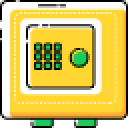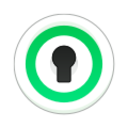GiliSoft USB Stick Encryption是专门为办公人员提供的USB设备数据安全解决方案,用户可以使用该工具为USB设备添加密码以保数据的私密性,加密后访问者需要输入密码才能访问特定的加密区域。GiliSoft USB Stick Encryption采用美国政府加密标准256-bit AES。且使用GiliSoft USB Stick Encryption加密后,受保护的USB设备无需安装软件可以在所有电脑打开。
软件相关说明
1、提供专业的加密功能,立即对你的U盘设置加密方案。
2、你可以选择对U盘全部加密,立即设置一个密码。
3、也支持建立一个安全分区,直接在你的U盘上设置一个新的安全分区。
4、可以将需要加密的数据移动到你的分区保存。
5、当你设置密码时候点击安装,这时候你的U盘会存在一个隐藏的加密区域。
6、你可以将U盘插入到任意电脑使用,可以对加密的分区查看。
7、提供密码修改功能,可以设置一个新的密码。
8、支持卸载功能,从GiliSoft USB Stick Encryption删除加密的方案。
9、支持修复功能,对U盘加密恢复,解决异常问题。
10、通过GiliSoft USB Stick Encryption软件立即对你的U盘保护。
11、立即建立更加隐蔽的安全区域,保护数据更轻松。
GiliSoft USB Encryption特点有什么
1、密码保护
加密USB闪存驱动器可保护存储在卷上的数据。它可以密码保护USB驱动器或任何其他类型的外部存储设备。
2、完全兼容
它适用于所有类型的Windows,并支持所有外部便携式媒体,如USB闪存驱动器,拇指驱动器,记忆棒,存储卡,笔式驱动器和跳线驱动器。
3、保护所有类型的数据
无论您放入USB驱动器的任何信息,文件,文件夹和文档,USB记忆棒加密都能确保它们完全安全。
4、可靠和独立
它通过使用多层正在申请专利的保护方法来保护数据。这使其保护,PC和硬件独立。
5、无需担心数据丢失
安全漏洞和隐私泄露让您高枕无忧。再也不用担心设备丢失时会发生什么。
6、用户友好的界面和易于使用
它易于安装,运行和使用。它不会使用其他加密程序中常见的技术术语使用户复杂化。
7、支持所有Windows系统
它支持Windows 2000,2003,XP,Vista,Windows 7/8/10(32位和64位)
产品鲜明优势
1、强劲的密码设置:
强劲且通用性的USB磁盘加密,不管您应用哪样种类的USB存储机器设备,它都可以迅速加密维护。
2、可以信赖的维护:
U盘或移动盘被加密以后,沒有登陆密码得话,所有人用都没法见到和应用到安全性区域内储存的关键材料。
3、优良的磁盘隐秘性:
缓冲区是掩藏的,不打开他人并不了解缓冲区的存有,不容易造成他人的求知欲。
4、周全的应用设计方案:
本手机软件会在USB磁盘上分离出来缓冲区和公布区,各自储放关键和一般材料,便捷用户的平时应用。
5、极致的移动化:
尽管USB磁盘被加密,但它仍然不会受到设备的限定,你能安心在一切一台Windows电脑应用他们。
6、简单的程序界面:
手机软件并沒有一切繁杂的专业名词,应用比较简单,一般用户都可以轻轻松松地安裝、设定及其应用。
7、无障的应用感受:
加密速率大部分相当于文档拷贝速率,如果你把文档储存到缓冲区时,它就早已另外被加密了。解密全过程,也是全自动化技术不需用户干涉,你只需开启缓冲区就可以及时查询解密后的文档了。
GiliSoft USB Encryption使用方法
1、如何使用密码保护USB记忆棒?
GiliSoftUSBStickEncryption将USB驱动器分为两个区域:公共区域和安全区域。您可以将普通文件存储在公共区域中,并将敏感数据或私有数据存储在安全区域中。没有密码,没有人可以访问安全区域的数据,安全区域中的所有文件都将被加密并且完全私密。
2、如何在USB记忆棒上创建安全区域?
请将要密码保护的USB记忆棒插入计算机的USB端口。
选择驱动器并设置将创建安全区域的大小。
单击安装按钮开始创建安全区域。
设置安全区域的用户名和密码,然后单击确定按钮完成操作。
3、如何打开USB记忆棒上的安全区域?
要再次访问您的数据,您可以将USB驱动器插入计算机并在USB驱动器上运行程序agent.exe。
输入安全区域的密码。
4、如何关闭USB记忆棒上的安全区域?
关闭所有正在访问安全区域数据的程序。
右键单击USBStickEncryption的系统托盘图标。
单击菜单项关闭安全区域以关闭该区域,或单击菜单项退出以关闭该区域并弹出USB记忆棒。
5、文件agent.exe已被删除,如何打开此安全区域?
请将USB驱动器插入计算机。
单击恢复按钮以修复USB驱动器。
然后你会发现你的USB磁盘上再次出现agent.exe,你可以运行它打开安全区域。
6、如何释放USB记忆棒上的安全区域空间?
请将USB驱动器插入计算机。
单击卸载按钮开始释放安全区域。
7、如何更改USB记忆棒上安全区域的密码?
请将USB驱动器插入计算机。
单击密码按钮。
输入旧密码并设置安全区域的新密码以完成操作。